從 PDF 中刪除水印的前 5 種方法
已發表: 2022-02-13想要從 PDF 文件中刪除水印? 大多數情況下,我們不喜歡帶有水印的 PDF 文件,帶有水印的文件看起來有點笨拙。
本文為您提供了以最簡單的方式從 PDF 文件中刪除水印的最佳方法。 在這方面,有免費的在線方法、離線和高級方法。 只需瀏覽文章即可找到您想要的方法。 如果您是一個經常處理 PDF 文件的人,那麼 Adobe Acrobat DC 和 Wondershare PDFelement 是最好的解決方案。
目錄
什麼是水印?
水印只是對任何 PDF 文檔採取的一種常用措施,以使其保密並保護文檔不被盜用任何版權。 水印被稱為出現在現有文檔內容前面或後面的文本或圖像,例如郵票。 例如,您可以在包含敏感信息的頁面上寫一個“機密”字作為水印,以便每個人都了解它的重要性。
您可以為一個或多個 PDF 添加多個水印,但必須分別添加每個水印。 與圖章不同,水印作為固定元素集成到 PDF 頁面中,可以添加、編輯或刪除。
- 相關:如何在 PDF 中添加水印
- 如何將PDF插入Excel
- 如何將 PDF 插入 Powerpoint
為什麼要從 PDF 中刪除水印?
儘管水印是保護文檔免遭竊取版權的最佳常用功能,但它會在您閱讀文檔時讓您分心。 在閱讀大量信息時,這對我們來說就像一個障礙。 因此有時需要從 PDF 文檔中刪除水印。
從 PDF 中刪除水印的前 5 種方法
在這裡,我們將向您展示從 PDF 文件中刪除水印的最佳方法。 我們將展示免費和付費方式,您可以從中選擇您想要的最佳方式。
免費的解決方案或方法是將 PDF 轉換為 Word 文檔,然後從 word 中刪除或刪除水印,然後再次將其轉換回 PDF。
付費方式是指作為專業 PDF 編輯器使用的直接方式,如 Adobe Acrobat DC Pro 或 Wondershare PDFelement。 這些編輯器有助於從 PDF 文件中刪除水印。
首先,這裡推薦使用兩種免費的方案來去除PDF中的水印。 在這兩種解決方案/方式中,您首先需要將 PDF 轉換為 Word,然後刪除 Word 文檔上的水印。
為此,我們可以使用 EasePDF 上的在線 PDF 到 Word 轉換器或直接使用 Microsoft Word 本身。
視頻教程:
為了方便讀者,我們以視頻教程的形式提供了這篇文章。 如果您對閱讀感興趣,請暫時跳過,閱讀完畢後再觀看。
1. 使用 Adobe Acrobat DC Pro 直接從 PDF 中刪除水印:
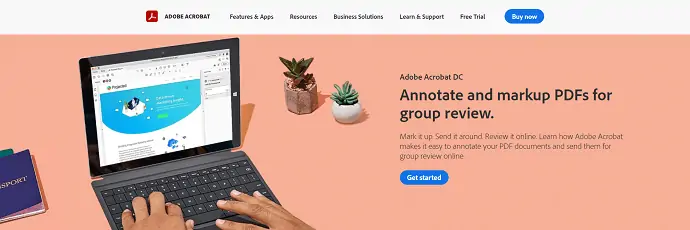
Adobe Acrobat DC Pro 可能是當今最著名和最強大的 PDF 軟件。 它用於多種用途。
Adobe Acrobat DC Pro 擁有大量的 PDF 編輯工具,讓用戶可以輕鬆地在 PDF 上添加、編輯或刪除水印。
現在讓我們看看如何從 PDF 中刪除水印。
- 確保您的設備上安裝了 Adobe Acrobat DC Pro,啟動應用程序並導入 PDF 文件。
- 轉到頂部主菜單上的“工具”選項卡,然後從列出的選項中選擇“編輯 PDF” 。
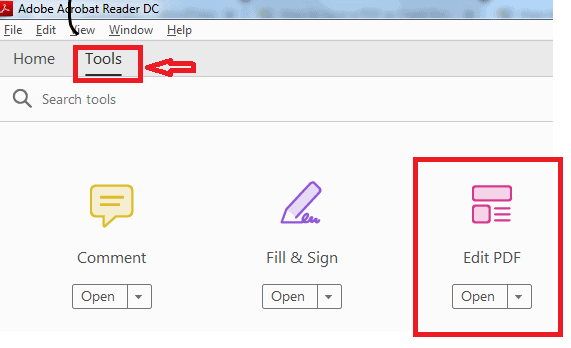
- 在編輯工具欄上,您會發現很多編輯選項,例如添加文本、添加圖像、鏈接、裁剪頁面、頁眉和頁腳等等。 單擊列表中的“水印”選項。 然後將打開一個下拉列表,其中提供添加、更新和刪除等選項。
- 從下拉列表中選擇“刪除”選項,因為我們要刪除水印。

- 彈出警報將打開一條消息,詢問“您確定要永久刪除水印嗎?”
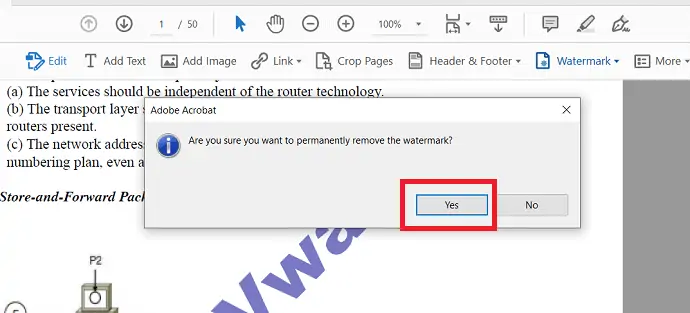
- 單擊“是”按鈕,此 PDF 上的所有水印將被刪除。
就是這樣,通過這四個簡單的步驟,您已經完成了從 PDF 中刪除水印的工作。
- 另請閱讀:如何將 PDF 插入 Word
- 如何在 PDF 中添加和編輯圖像
2. 使用 Wondershare PDFelement 從 PDF 中刪除水印
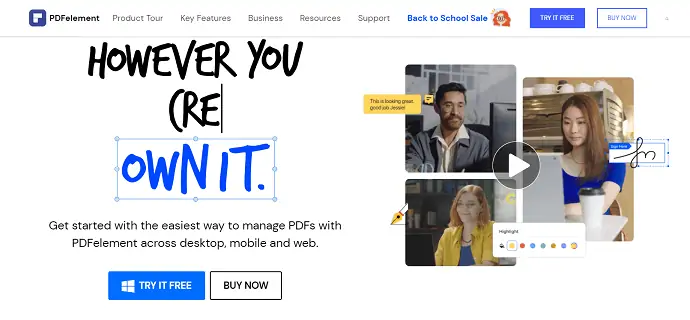
Wondershare PDFelement 是一款功能強大的 PDF 編輯器,可讓您編輯 PDF、創建 PDF、轉換 PDF、添加水印、去除水印等。從 PDF 中去除水印是一個簡單的過程。 我們有在線和離線兩種方法來解決這個問題。 其中,Wondershare PDFelement 是幫助您從 PDF 文件中去除水印的高級方法。 如果您經常處理 PDF 文件,那麼最好使用這種方法。 您可以閱讀我們的 Wondershare PDFelement 評論以了解完整的詳細信息。
步驟 1:下載並安裝 Wondershare PDFelement
首先在您的設備上下載並安裝 Wondershare PDF 元素。 啟動 Wondershare PDF 元素軟件。
第 2 步:導入 PDF
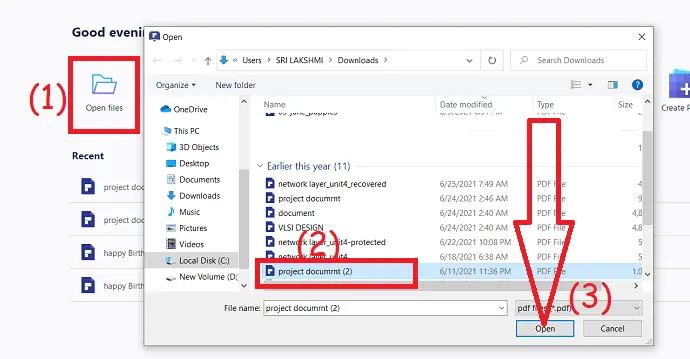
單擊主界面中的“打開文件”選項,程序會自動導航到您的本地設備。 選擇您願意從中刪除水印的 PDF 並點擊打開選項。
第三步:去除水印
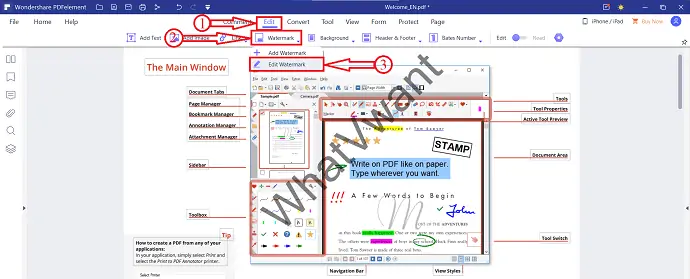
導入後,您將找到如上圖所示的 PDF。 前往“編輯部分”並從列表中選擇“水印”選項。 稍後,選擇“編輯水印”選項。
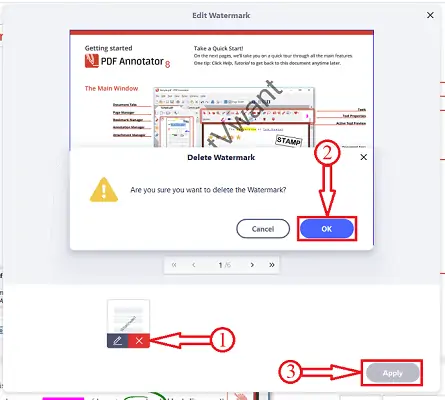
然後,將打開編輯水印窗口。 在該窗口上,點擊位於窗口左下方的水印模板,然後單擊“十字”符號。 屏幕上會彈出一條提示信息。 點擊“確定” 。 它會在很短的時間內處理文檔並去除水印。 最後,單擊“應用”並將文件保存在您的設備上。
優惠:我們的讀者獲得所有 Wondershare 產品的特別折扣。 訪問我們的 Wondershare 折扣券頁面以獲取最新優惠。

- 相關:如何將圖像轉換為 PDF
- 如何註釋 PDF
3. 使用 Microsoft Word 在 Word 中免費從 PDF 中刪除水印:
如果您的設備上已經安裝了 Microsoft Word,則可以使用它。 使用 Microsoft 直接將 PDF 轉換為 Word。
請按照以下步驟從 PDF 中刪除水印。
- 右鍵單擊要刪除水印的 PDF,然後選擇“打開方式”作為“Microsoft Word”以在 Word 文檔中打開文檔。
- 將彈出一個提示,向您顯示警告消息“Word 現在會將您的 PDF 轉換為可編輯的 Word 文檔。 可能還要等一下。 生成的 Word 文檔將被優化以允許您編輯文本。 因此它可能看起來與原始 PDF 不完全相同,尤其是在原始文件包含大量圖形的情況下”。
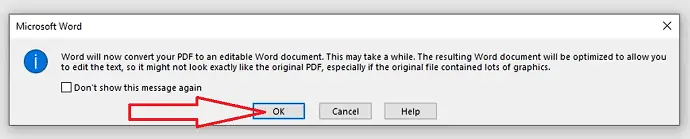
- 單擊“確定”按鈕,Microsoft 會將您的 PDF 轉換為 Word 文檔。
- 現在,您的 PDF 將以 Word 格式與 Microsoft 一起顯示。
- 現在,您可以通過從主菜單中選擇“設計”選項卡輕鬆刪除水印。
- 選擇“水印” ,然後從列出的選項中選擇“刪除水印” 。

- 如果您使用的是 Microsoft Office 2010 或 2007,請轉到“頁面佈局”,然後從那裡選擇“水印”,然後選擇“刪除水印”。
- 這樣一來,該文檔上的所有水印都將被刪除。
- 最後,將其另存為 PDF。 您可以從頂部主菜單中選擇“另存為”,然後選擇“PDF”作為保存格式。
閱讀:如何將 Excel 轉換為 PDF
如何將 HEIC 轉換為 PDF
4. 使用 EasePDF PDF 從 PDF 中刪除圖像或文本水印:
EasePDF 是一個免費的在線平台。 每個 PDF 用戶都可以使用它來轉換、編輯、創建、加水印、合併、壓縮 PDF。 當您選擇 EasePDF 時,您選擇了一個跨平台支持的服務,您可以在任何設備上使用,包括 Windows、Mac、Linux、iOS、Android 等。
打開“PDF 到 Word 轉換器”,看看它如何幫助使用 EasePDF 從 PDF 中刪除水印。
- 上傳您想要去除水印的 PDF。
- 您可以通過單擊編輯器中的“添加文件”按鈕來上傳文件,或者只需將 PDF 文件拖到上傳部分。
- EasePDF 編輯器支持您從 Google Drive、Dropbox 和 OneDrive 等導入 PDF 文件。
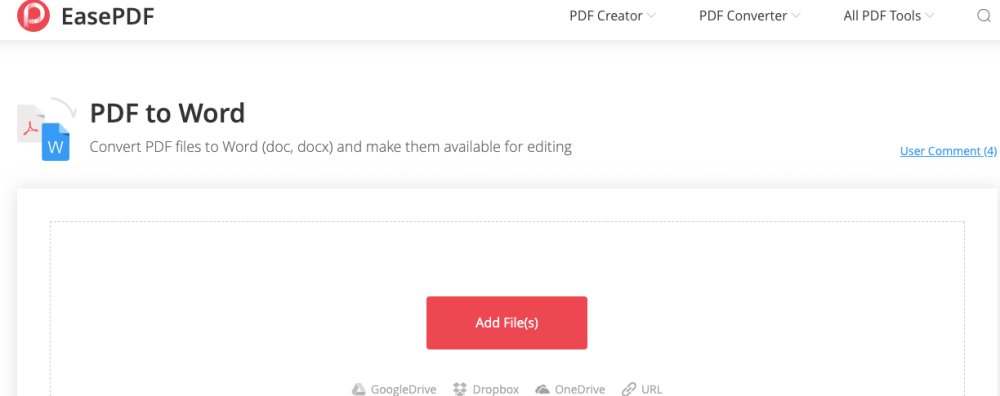
- 當您的 PDF 成功上傳到 EasePDF 服務器後,單擊轉換選項將 PDF 轉換為 Word 文檔。
- 轉換過程完成後,下載鏈接將顯示在結果頁面上。 它顯示為“您的文件已準備就緒”。
- 現在只需單擊“下載”按鈕即可將文檔保存到您希望下載的本地設備中。

- 去除水印。 使用任何 Word 處理器(如 Microsoft Office、Google Docs 等)打開轉換後的 Word 文檔。
- 單擊要刪除的水印,然後按鍵盤上的“刪除”鍵。
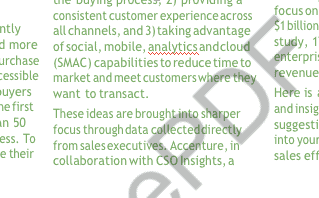
- 此操作已從 Word 文檔中刪除了水印。
- 如果您在更多頁面上看到水印,則可以通過從主菜單中選擇“設計”選項卡輕鬆刪除水印。
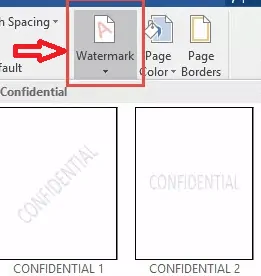
- 選擇“水印” ,然後從列出的選項中選擇“刪除水印” 。
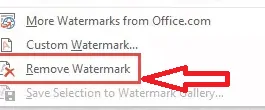
- 如果您使用的是 Microsoft Office 2010 或 2007,請轉到“頁面佈局” ,然後從那裡選擇“水印” ,然後選擇“刪除水印” 。
- 通過這樣做,該文檔上的所有水印都將被刪除。
- 最後,通過編輯器中的“Word to PDF”選項將word轉換為PDF。
- 您已經獲得了沒有水印的 PDF。
相關:如何修復損壞的 PDF 文件
如何將超鏈接添加到 PDF
5. 使用 Soda PDF 從 PDF Online 中刪除水印
我們將向您展示如何使用 Soda PDF 編輯器 Soda PDF Online 從 PDF 中刪除水印。 – PDF 和其他文檔的專業在線編輯器。
- 查找並轉到 Soda PDF Online。
- 選擇左側菜單中的“打開 PDF”以從您的計算機、OneDrive、Dropbox 或 Google Drive 上傳 PDF 文件。
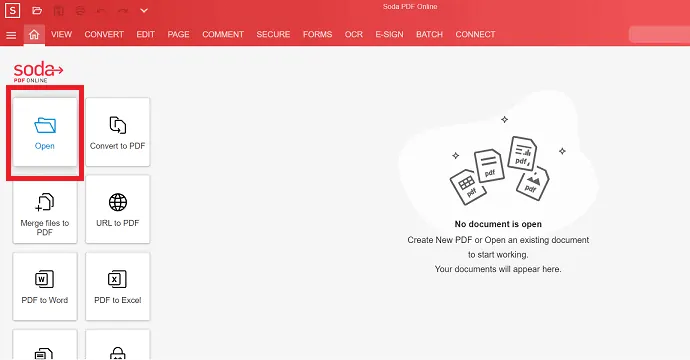
- 您需要等到編輯器完成加載 PDF 文件的處理。
- 然後單擊主菜單欄中的“編輯”選項卡,並在完成加載後選擇“刪除頁面標記”選項。
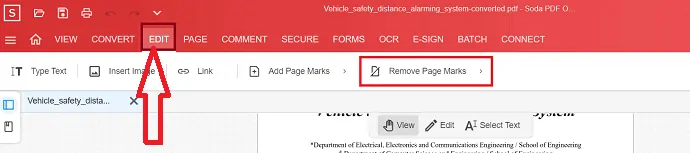
- 當您單擊“刪除頁面標記”選項時,它會顯示不同的符號。 從該選擇中, “刪除水印”符號。
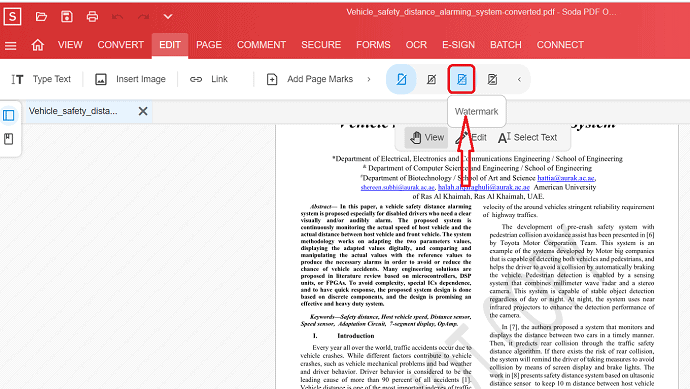
- 要執行該任務,您需要使用您的電子郵件登錄。 完成後,它會啟動該功能。
- 水印將從 PDF 頁面中刪除。
- 將一次刪除整個文檔上的水印。
此解決方案可能是一個有點耗時的過程。 但它可以很好地工作,並且在任何操作系統和設備上都是最好的。 對於移動用戶來說,這可能是一個不錯的選擇。
- 另請閱讀:如何將 PDF 轉換為只讀 PDF
- 如何將只讀 PDF 轉換為可編輯
結論
上面提到的是如何從我們研究、測試和驗證的 PDF 文件中刪除水印的最佳和前 5 種解決方案。
要免費去除 PDF 上的水印,您可能需要先使用EasePDF或Microsoft Word將 PDF 轉換為 Word,然後再去除 Word 文檔上的水印。 當然,如果需要,您可以在去除水印後將 Word 文檔另存為 PDF。
要直接從 PDF 文件中刪除水印,您可以使用Adobe Acrobat DC Pro或PDFelement編輯器。 最後但同樣重要的是,您可以使用Soda PDF在線刪除水印,而不受任何設備限制。 但這似乎是一個耗時的過程,因為您需要從找到它的每個頁面中刪除水印。 但對於移動用戶來說,這是一個不錯的選擇。
我希望你喜歡我關於從 PDF 中刪除水印的方法的教程。 如果你喜歡它! 那麼請分享它。 如果您想添加任何內容,請通過評論部分告訴我們。
想要定期更新,請在 Facebook、Twitter 和 YouTube 上關注 WhatVwant。
如何從 PDF-FAQ 中刪除水印
有沒有辦法從PDF中刪除水印?
是的。 以上是從PDF中刪除水印的解決方案。
從PDF中刪除水印的最佳方法是什麼?
Adobe Acrobat 和 PDFelemet 是去除 PDF 水印的最佳方法。
有沒有在線去除水印的方法?
是的。 有在線去除水印的方法,借助該方法,您可以輕鬆去除水印,而不受任何設備限制。
我可以直接從PDF中刪除水印嗎?
不,這是不可能的。 您需要使用EasePDF或Microsoft Word將 PDF 文件轉換為 word,然後去除 Word 文檔上的水印。
